Win10集成显卡怎么调显存?Win10集成显卡显存设置方法教学
[来源:未知 作者:wuxin 发表时间:2023-02-04 01:48 阅读次数:]|
Win10集成显卡怎么调显存?我们安装好的Win10系统可以去bios中进行集成显卡显存的调整。将显存调高之后,我们在玩一些画面质量比较高的游戏就会有更好的显示效果了,而且可以避免显存不足导致的游戏画面黑屏问题。那么接下来我们来看看详细的调整方法吧。 操作步骤 1、首先打开电脑,出现画面之后DEL键(不同的电脑可能用F2,ESC F9等)进入BIOS,集显调节位置在 Chipset - North Bridge子项里面。 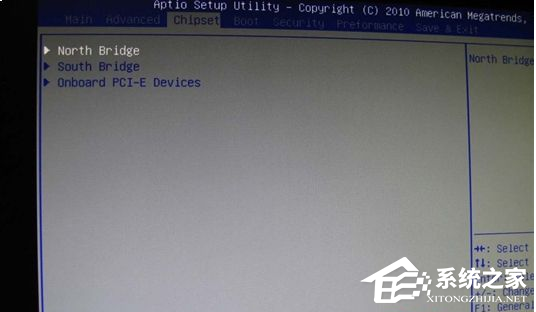 2、这时我们可以看到 IGD Memory项就是设置显存大小的。 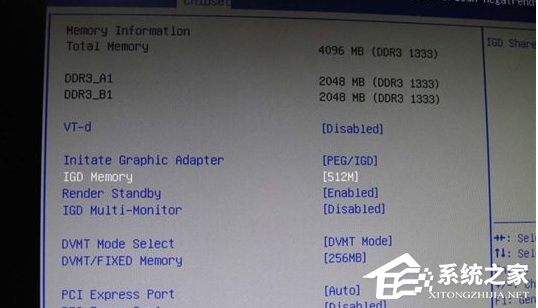 3、不同的电脑可以设置的显存是不一样的,从32M到1024都有,以下在下遇到的电脑最高调到512M。 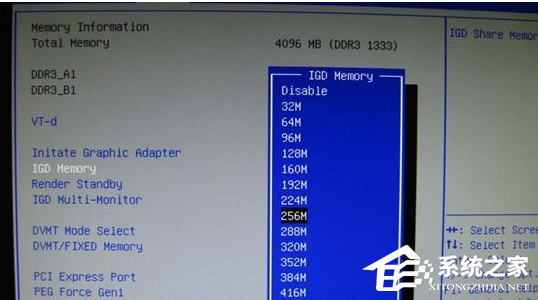 设置自己需要的显存,然后F10保存重启之后,再到Win10 系统中就可以发现显存变大了,如果你运行游戏运行不起来就可以尝试一下调显存。Win10集成显卡显存设置方法教学就到这里了,很高兴和大家分享。 |
Tags:
责任编辑:永春小孩相关文章列表
- 发表评论
-
- 最新评论 进入详细评论页>>
































